বিসমিল্লাহির রহমানির রহিম
মাইক্রোসফট উইন্ডোজ ৮ বের করেছে। উইন্ডোজ ৮ এর দারুন গতি, মেট্রো ডিজাইন ইত্যাদির জন্য আপডেটেড ব্যবহারকারীরা এ উইন্ডোজ ব্যবহার করছেন।
avast! ১লা মার্চ ২০১৩ তে তাদের ৮ সংস্করণ বের করেছে। ফ্রি এন্টিভাইরাস সফটওয়্যার গুলোর ভিতর avast! সবচেয়ে এগিয়ে আছে। আর আমাদের মাতৃভাষা “বাংলা” যুক্ত হওয়া প্রথম এন্টিভাইরাস হচ্ছে avast! 🙂
এখন সমস্যা হলো উইন্ডোজ ৮ ইনস্টল করা কিছু পিসিতে avast! ইনস্টল করলে Change PC settings চালু হতে চায় না!
Change PC settings: উইন্ডোজ ৮ এর ডানে কোনে মাউস পয়েন্টার নিয়ে গেলে যে বার আসে, সেখানে নিচে থেকে Settings এ ক্লিক করলে আবার যে বারটি আসে, সেখানে একবারে নিচের অপশনটি হলো Change PC settings.

Change PC settings অপশন
সমস্যাটির ফলে avast! প্রেমীরা বাধ্য হয়ে উইন্ডোজ ৮ ছাড়ছেন বা AVG, Avira ইত্যাদি avast! থেকে কম রেটিং এর ফ্রি এন্টিভাইরাস ব্যবহার করতে বাধ্য হচ্ছেন!
এ সমস্যাটির কোন অফিশিয়াল সমাধান avast! এখনো দেয়নি। তবে অনঅফিশিয়াল একটা সমাধান বের করা হয়েছে। সমাধানটি নিচে দেয়া হলো এবং এটি ১০০% কার্যকরঃ
প্রথমে avast! ইনস্টল করে নিচের কাজ গুলো করুন।
সমাধানঃ
avast! চালু করুন। তারপর Security ট্যাব এ গিয়ে Antivirus এ ক্লিক করে Behavior Shield এ ক্লিক করুন।
তারপর ডান পাশ থেকে Settings এ ক্লিক করুন। [চিত্র – ১]
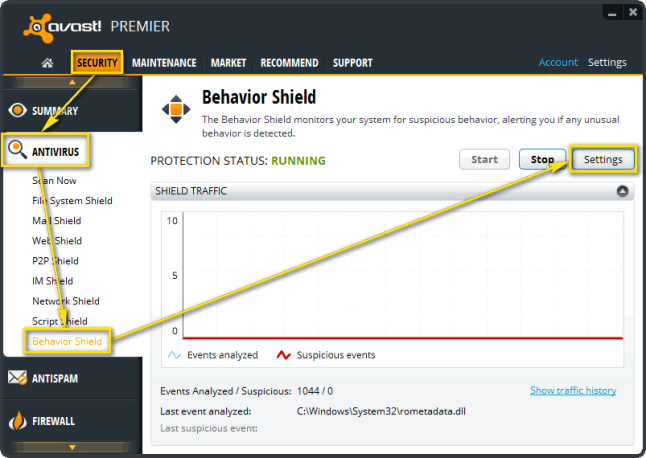
চিত্র – ১
এবার Behavior shield settings উইন্ডোতে বাম থেকে Trusted processes এ ক্লিক করুন। এবার ডান থেকে browse বাটনে ক্লিক করে C বা আপনার সিস্টেম ড্রাইভ এ Windows ফোল্ডার থেকে ImmersiveControlPanel ফোল্ডারে গিয়ে SystemSettings.exe ফাইলটি খুঁজে বের করে Open এ ক্লিক করুন। [চিত্র – ২]
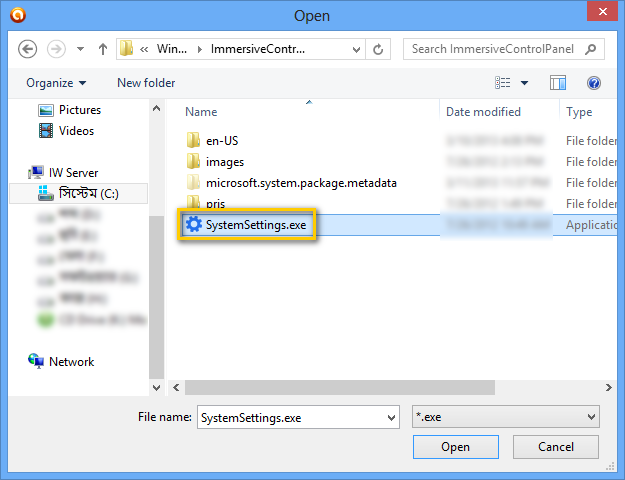
চিত্র – ২
তাহলে উইন্ডোটি দেখতে নিচের মত হবে। এবার OK ক্লিক করে বের আসুন। তাহলেই কাজ শেষ। [চিত্র – ৩]
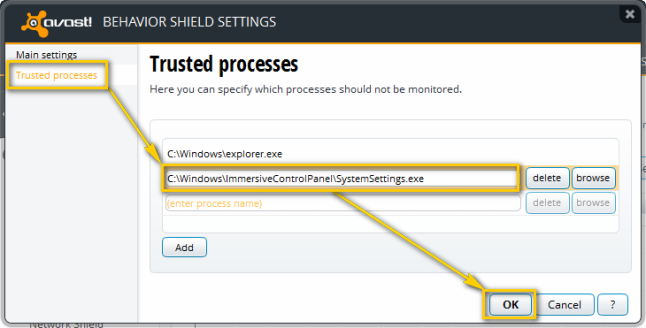
চিত্র – ৩
এ পদ্ধতিটি ১০০% কার্যকর।
এবার চেষ্টা করে দেখুন Change PC settings চালু হয় কিনা। আশা করছি চালু হবে।
Blank screen অবস্থায় avast! চালু করার পদ্ধতিঃ
- Ctrl + Shift + Esc চাপুন; তাহলে টাস্ক ম্যানেজার (Task Manager) চালু হবে।
- এবার File থেকে Run new task এ ক্লিক করুন।

- এবার Create new task উন্ডোতে Browse… এ ক্লিক করুন।

- তারপর Browse উইন্ডো থেকে C বা আপনার সিস্টেম ড্রাইভ এ গিয়ে Program Files > AVAST Software > Avast ফোল্ডারে গিয়ে AvastUI.exe খুঁজে বের করে Open এ ক্লিক করুন।

- এবার Create new task উন্ডোতে ফিরলে OK দিন।

- তাহলেই avast! এর মেইন উইন্ডো চালু হয়ে যাবে। তারপর উপরের সমাধান অংশের কাজ গুলো করুন।
আশা করি আর কোন সমস্যা হবে না।
আজ এ পর্যন্তই। কোন সমস্যা হলে কমেন্টে জানাবেন।
ধন্যবাদ।
•••••••••••••
আরো দেখতে পারেনঃ